Munka a "iskolai portál" portálfájlokkal - támogató portál
Az "Iskolai portál" rendszerben számos lehetőség létezik a fájlok kezelésére:
Ezek a funkciók nagyon kényelmesek a felhasználók számára, és lehetővé teszik a felhasználók számára, hogy még hatékonyabbá tegyék a kommunikációt és a munkát a projektben.
A rendszerindításkor minden paraméter megadva. amelyet figyelembe kell venni a fájl kiválasztásakor:
- a méret a fénykép a Diarynik.ru - 150 150 pixel;
- Csak JPG, GIF vagy PNG fájlok engedélyezettek;
- a feltöltött fájl maximális mérete 4 MB.
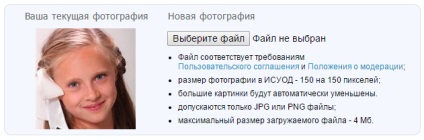
Fájlok feltöltése
Minden szükséges fájl feltölthető a "Fájlok" szakaszba. Ebben a részben letölthető:
Ehhez szükség van:
- menjen a Fájlok részhez;
- kattintson a "Fájlok feltöltése" gombra;
- válasszon ki egy fájlt a számítógépéről;
- válasszon ki egy korábban létrehozott mappát, vagy hozzon létre egy újat;
- kattintson a Letöltés gombra.
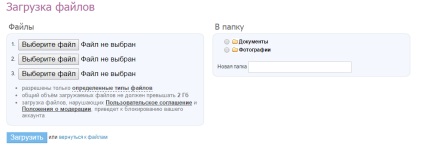
A letöltési szakasz felsorolja az összes érvényes fájltípust:
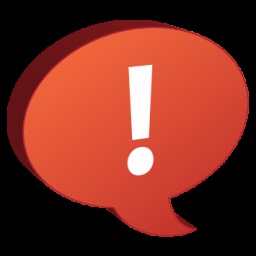
Ugyanúgy feltölthet fájlokat a létrehozott csoportba.
Fájlok szerkesztése és törlése
Miután a fájl fel lett töltve a webhelyre, szerkesztheti vagy törölheti azt. Fájl szerkesztéséhez a következőket kell tennie:
- Kattints a ceruzára a fájl mellett;
- módosítsa a fájl nevét vagy leírását;
- mentse a változtatásokat vagy törölje a műveletet.
Fájl törléséhez a következőket kell tennie:
- Kattintson a fájl melletti piros körre;
- törölje a törlést.
Menjen a fájl nevének szerkesztéséhez vagy törléséhez. Az oldal jobb oldalán megjelenik a szükséges funkciók: "Szerkesztés" vagy "Törlés".
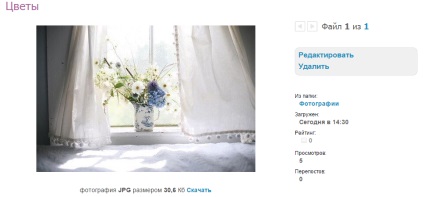
Tudod csatolni fájlokat mind a saját, és valaki más falán, valamint egy személyes üzenetet. Ehhez először hozzá kell adni a "Fájlok" szakaszhoz.
- be kell kattintani a "Csatol" szót;
- válasszon fájltípust;
- válassza ki a kívánt fájlt.
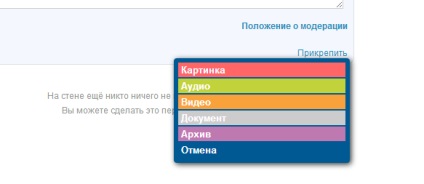
Fájl másolása oldalra
Egy másik felhasználó fájlja másolásához a következőket kell tennie:
- kattintson a fájl nevére;
- Ezután a képernyő jobb oldalán kattintson a "Másolás magára";
- válassza ki azt a mappát, amelybe a fájlt másolni kívánja;
- Mostantól a fájl elérhető lesz a kiválasztott mappában.
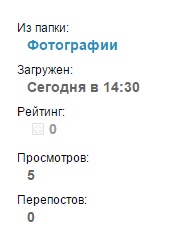
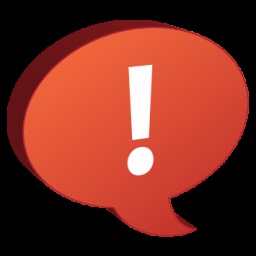
A fenti funkciók mellett a fájlhoz hozzáférő felhasználók is letölthetik az eredeti fájlt a számítógépre.
És hogyan csatolhatok egy fájlt a házi feladatomhoz?
Jó napot, Vladislav!
Csak akkor csatolhat egy fájlt a házi feladatához, ha a tanár a DMZ kiadásakor beállította a megfelelő beállításokat.
Jó napot, Elizabeth!